PlayerUnknown’s Battlegrounds (PUBG) s-a remarcat ca unul dintre jocurile cu cea mai rapidă ascensiune în 2022, la câțiva ani după lansarea sa din 2017. În prezent, a depășit 6,2 miliarde de instalări la nivel global, fiind accesibil pe o varietate de platforme, inclusiv Windows, dispozitive Android/iOS, Xbox One și PlayStation 4. Cu toate acestea, mulți utilizatori se confruntă cu dificultăți în a rula PUBG, ceea ce duce la frustrări considerabile. Este important de reținut că, datorită naturii sale captivante și potențial dăunătoare, jocul a fost interzis în anumite țări. Prin urmare, dacă întâmpinați probleme la lansarea PUBG, verificați mai întâi dacă jocul este permis în regiunea dvs. Dacă alți jucători din aceeași zonă geografică pot juca, dar tu nu, acest ghid vă poate oferi soluții. Continuați să citiți pentru a afla cum puteți remedia problema PUBG care nu pornește pe Steam.
Depanarea PUBG pe Windows 10: Ghid Detaliat
Analizând numeroase rapoarte de pe diverse platforme online, am identificat o serie de posibile cauze pentru care PUBG nu pornește. Examinarea acestor motive vă va ajuta să aplicați metodele de depanare corespunzătoare și să rezolvați problema lansării jocului pe Steam.
- Fișiere esențiale pentru joc lipsesc de pe computer.
- Fișiere importante din folderul Conținut > Paks sunt corupte sau lipsesc.
- Prezența erorilor (bug-uri) în codul jocului.
- Lipsa pachetelor VC Redist C++ necesare pe sistem.
- Sistemul nu îndeplinește cerințele minime de sistem.
- Probleme legate de rezoluția ecranului.
- Serverele PUBG sunt închise.
- Probleme de rețea locală (LAN) pe computer.
Specificații Minime de Sistem
Pentru a asigura o funcționare corespunzătoare, verificați dacă computerul dumneavoastră îndeplinește următoarele cerințe minime pentru PUBG:
- Sistem de operare pe 64 de biți și procesor compatibil.
- 8 GB memorie RAM.
- Placă grafică NVIDIA GeForce GTX 960 2GB / AMD Radeon R7 370 2GB.
- Conexiune la internet de bandă largă.
- DirectX versiunea 11.
- Minim 50 GB spațiu liber pe disc.
În continuare, vom prezenta o serie de metode eficiente pentru a remedia problema PUBG care nu funcționează. Pentru cele mai bune rezultate, urmați-le în ordinea indicată.
Metoda 1: Verificarea Conexiunii la Internet
Înainte de a începe depanarea avansată, asigurați-vă că aveți o conexiune stabilă la internet. Un joc online grafic precum PUBG nu poate funcționa fără o conexiune adecvată.
- Reporniți sau resetați routerul.
- Actualizați firmware-ul routerului.
- Utilizați un cablu Ethernet pentru o conexiune mai stabilă.
- Testați conexiunea prin datele mobile pentru a vedea dacă problema persistă.
- Evitați overclockingul componentelor hardware.
Metoda 2: Ajustarea Rezoluției Ecranului
Dacă întâmpinați probleme la pornirea PUBG, încercați să modificați rezoluția ecranului urmând instrucțiunile de mai jos:
1. Apăsați simultan tastele Windows + D pentru a reveni la desktop.
2. Faceți clic dreapta pe spațiul liber de pe desktop și selectați „Personalizare”.
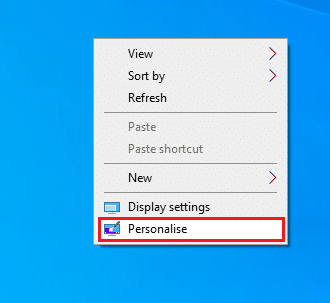
3. În meniul din stânga, alegeți „Afișare”, apoi, în partea dreaptă, selectați o rezoluție mai mică în secțiunea „Rezoluție afișaj”.
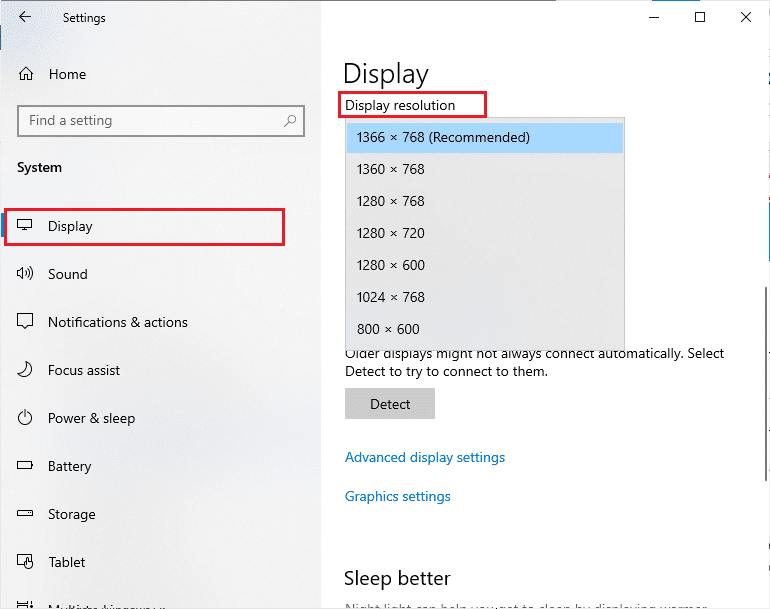
Metoda 3: Rularea PUBG cu Drepturi de Administrator
Pentru a preveni conflictele software, executați PUBG ca administrator. Iată cum:
1. Faceți clic dreapta pe scurtătura PUBG de pe desktop sau accesați directorul de instalare al jocului și faceți clic dreapta pe fișierul executabil.
2. Selectați „Proprietăți”.
3. Accesați fila „Compatibilitate” și bifați căsuța „Executați acest program ca administrator”.
Notă: Exemplul dat arată proprietățile aplicației Steam.
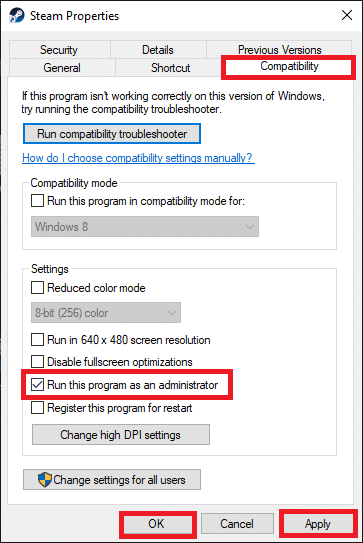
4. Dați clic pe „Aplicare” și apoi pe „OK” pentru a salva modificările.
De asemenea, dezactivați programele de pornire pentru a evita conflictele cu jocul. Puteți consulta un ghid despre dezactivarea programelor de pornire în Windows 10.
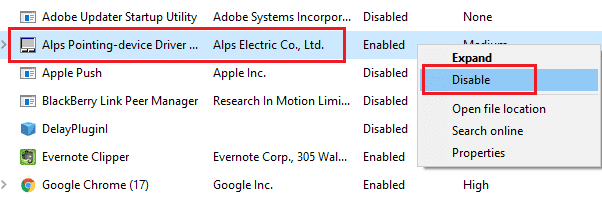
Metoda 4: Verificarea Integrității Fișierelor Jocului (Steam)
Dacă jocul nu pornește din cauza fișierelor lipsă, urmați pașii pentru a verifica integritatea fișierelor prin Steam:
1. Deschideți Steam și accesați secțiunea „BIBLIOTECĂ”.
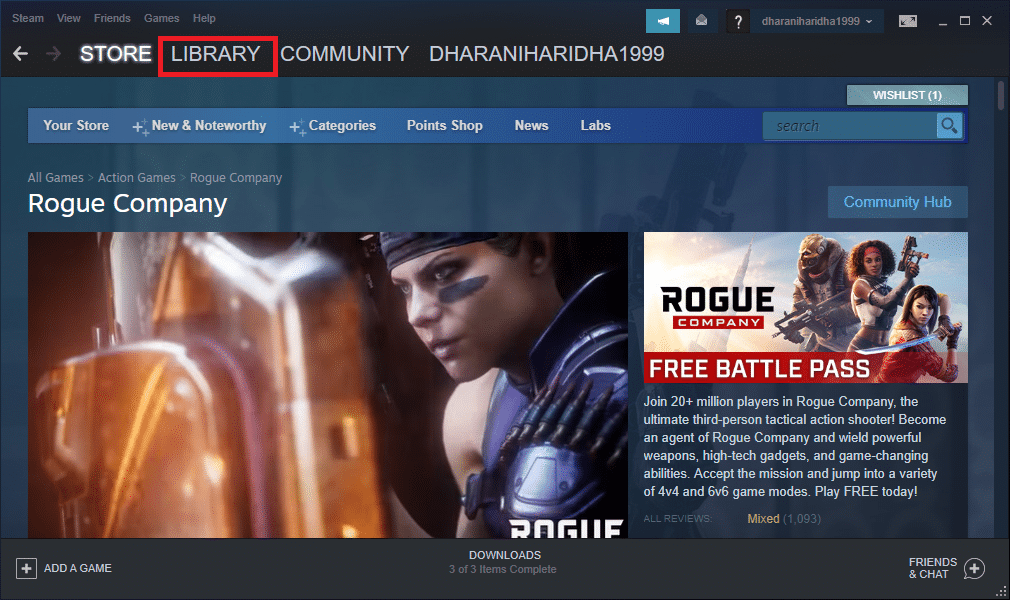
2. Selectați jocul PUBG din listă și faceți clic dreapta pe el.
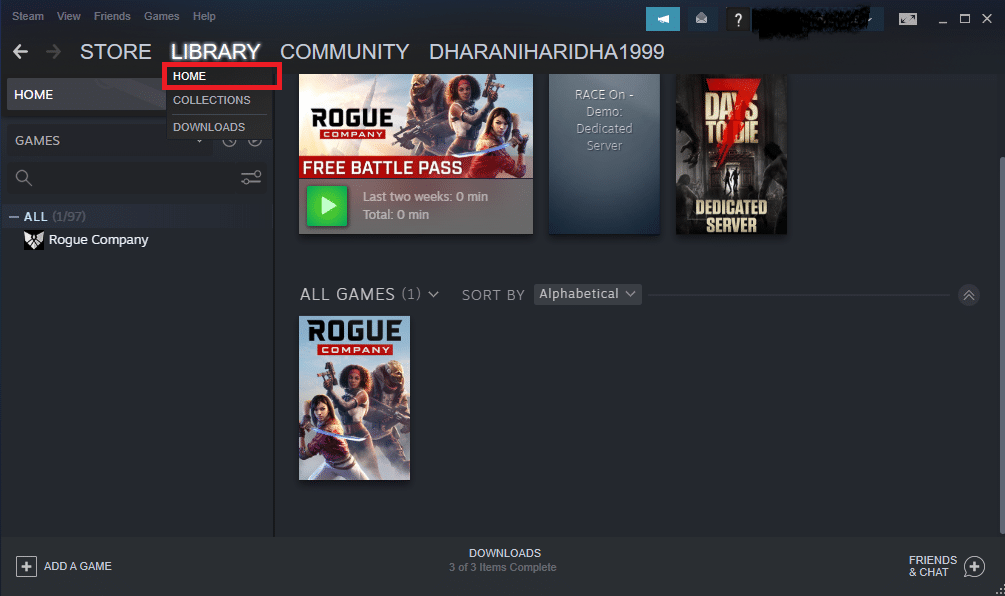
3. Alegeți opțiunea „Proprietăți…”.
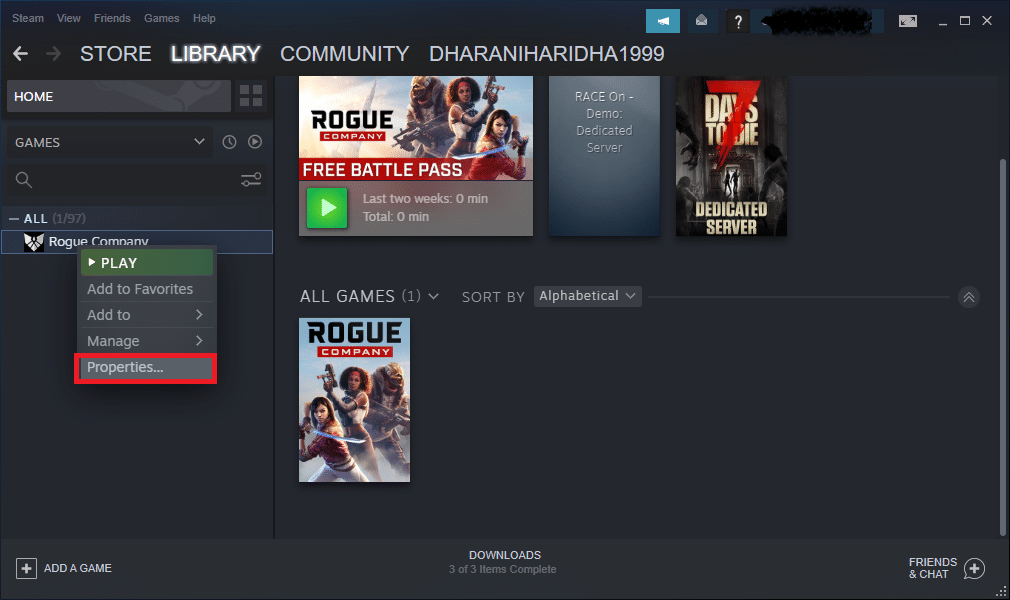
4. În meniul din stânga, selectați „FIȘIERE LOCALE” și apoi faceți clic pe „Verificați integritatea fișierelor jocului…”.
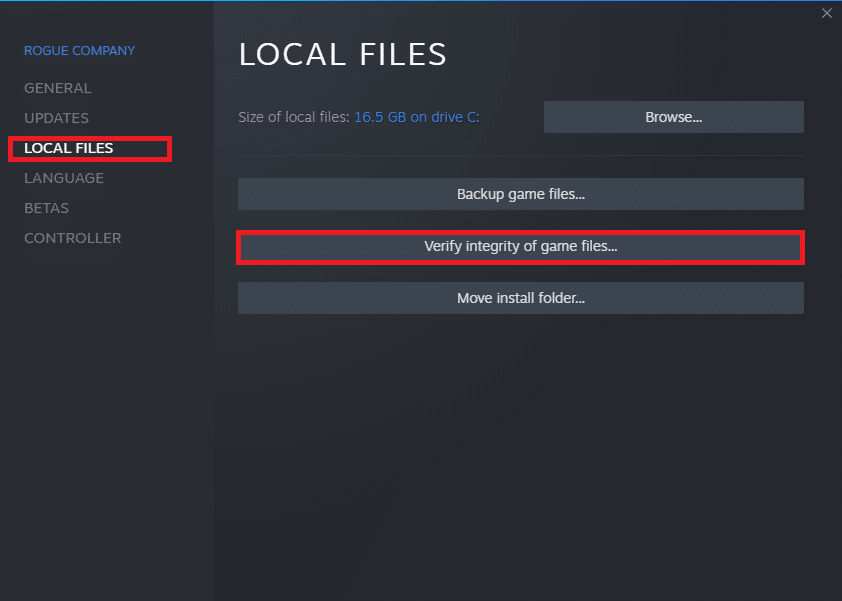
5. Așteptați finalizarea procesului și verificați dacă problema a fost rezolvată.
Metoda 5: Ștergerea Fișierelor de Configurare
Fișierele de configurare din folderul Paks pot cauza probleme la lansarea PUBG. Iată cum le puteți elimina:
1. Apăsați simultan tastele Windows + E pentru a deschide File Explorer și navigați la directorul de instalare al jocului.
2. Deschideți folderul Tslgame, apoi folderul Conținut.
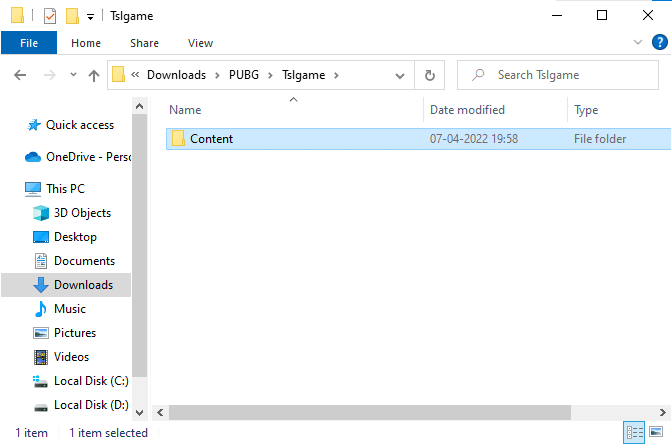
3. Deschideți folderul Paks și ștergeți toate fișierele cu excepția celor care încep cu „Pakchunk”.
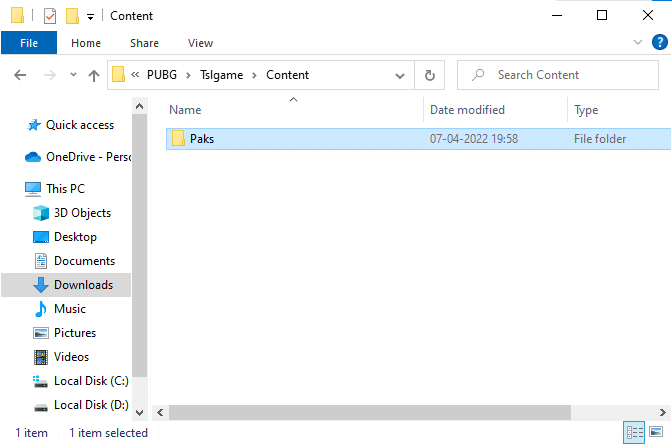
4. Dacă utilizați Steam, repetați Metoda 4 după ștergere.
Metoda 6: Rularea Scanărilor SFC și DISM
Pentru a repara fișierele de sistem corupte, utilizați instrumentele System File Checker (SFC) și Deployment Image Service and Management (DISM). Consultă un ghid specializat pentru a vedea cum să utilizezi aceste utilitare.
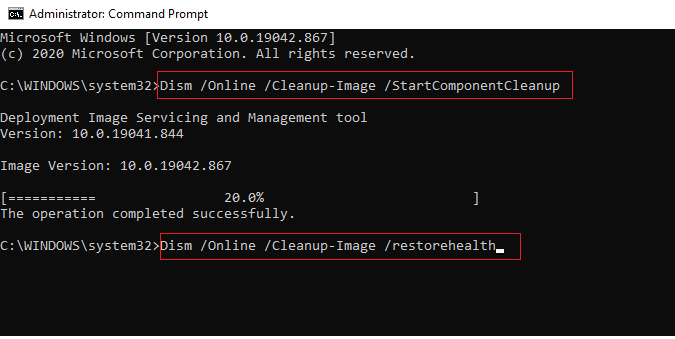
Metoda 7: Dezactivarea Temporară a Antivirusului
Dacă problema a apărut după o actualizare a jocului, este posibil ca antivirusul să blocheze PUBG. Verificați acest lucru dezactivând temporar antivirusul. Puteți găsi instrucțiuni detaliate despre cum să dezactivați temporar antivirusul în Windows 10.
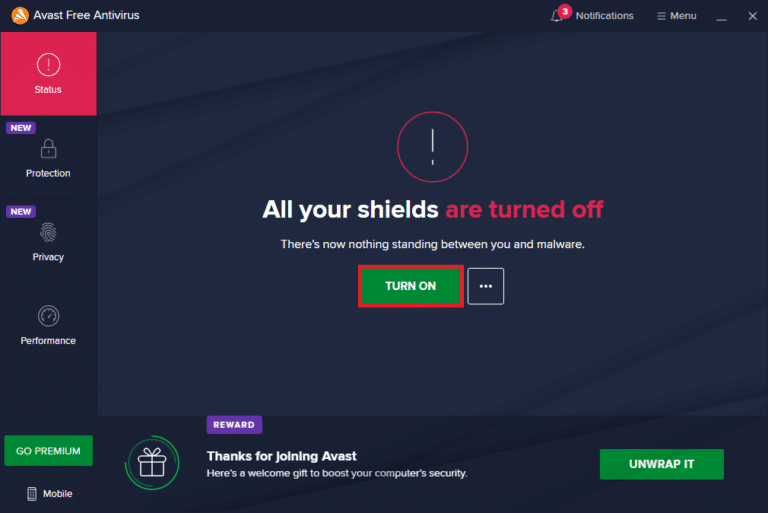
După dezactivare, verificați dacă puteți lansa PUBG.
Metoda 8: Dezactivarea Paravanului de Protecție Windows Defender (Nu Este Recomandat)
Similar antivirusului, paravanul de protecție (firewall-ul) Windows Defender poate bloca jocul. Puteți încerca să dezactivați temporar paravanul de protecție, urmând instrucțiunile dintr-un ghid dedicat. Atenție! Această metodă nu este recomandată permanent, asigurați-vă că reactivați paravanul de protecție după ce terminați de jucat, deoarece un sistem fără protecție este vulnerabil.
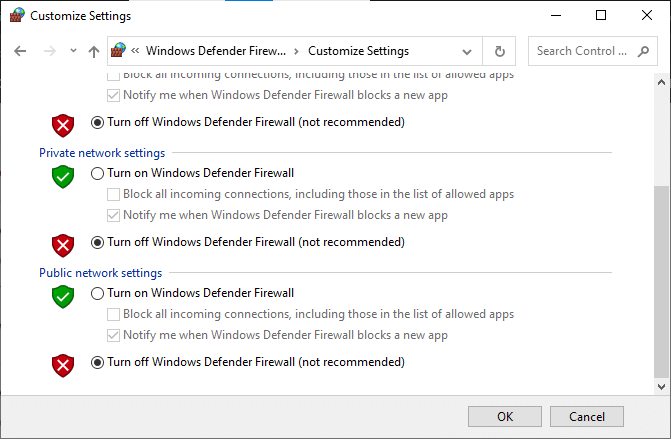
Metoda 9: Actualizarea Jocului PUBG
Utilizați întotdeauna cea mai recentă versiune a PUBG, indiferent dacă o jucați prin Steam sau direct prin aplicație. Actualizarea poate rezolva conflictele software și problemele tehnice. Iată cum puteți actualiza PUBG prin Steam:
1. Deschideți Steam și accesați „BIBLIOTECĂ”.
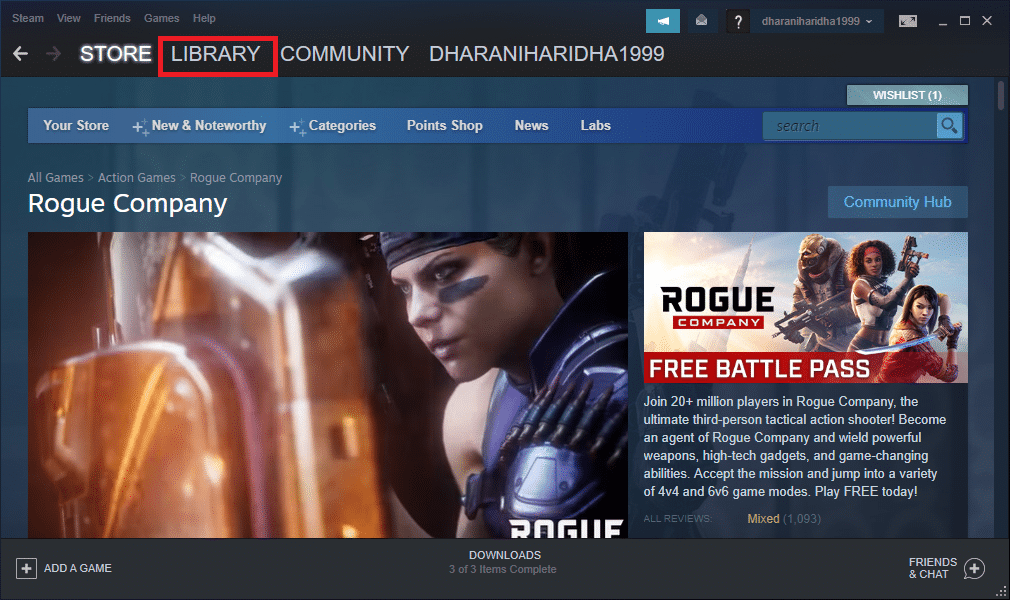
2. Accesați pagina jocului PUBG.
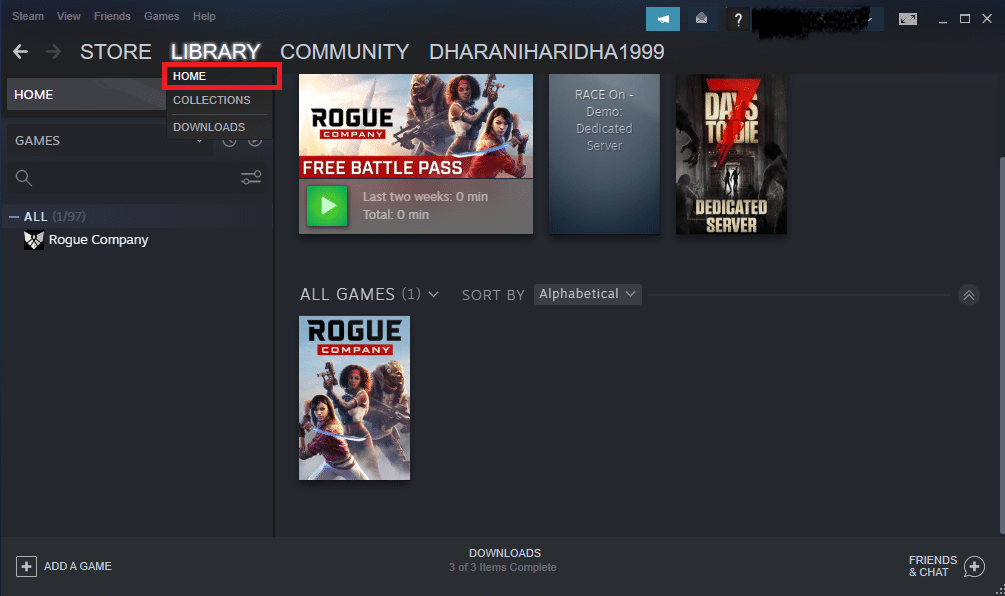
3. Faceți clic dreapta pe joc și selectați „Proprietăți…”.
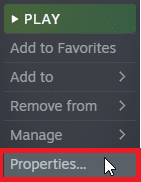
4. Accesați fila „ACTUALIZĂRI” și verificați dacă există actualizări în așteptare. Urmați instrucțiunile de pe ecran pentru a actualiza jocul.
Metoda 10: Actualizarea Driverelor GPU
Driverele grafice sunt esențiale pentru gestionarea imaginilor și a jocurilor video. Asigurați-vă că driverele sunt la zi, deoarece acestea facilitează comunicarea dintre hardware și sistemul de operare. Actualizarea driverelor a rezolvat problemele multor utilizatori. Consultă un ghid specializat pentru a vedea cum actualizați driverele grafice în Windows 10.
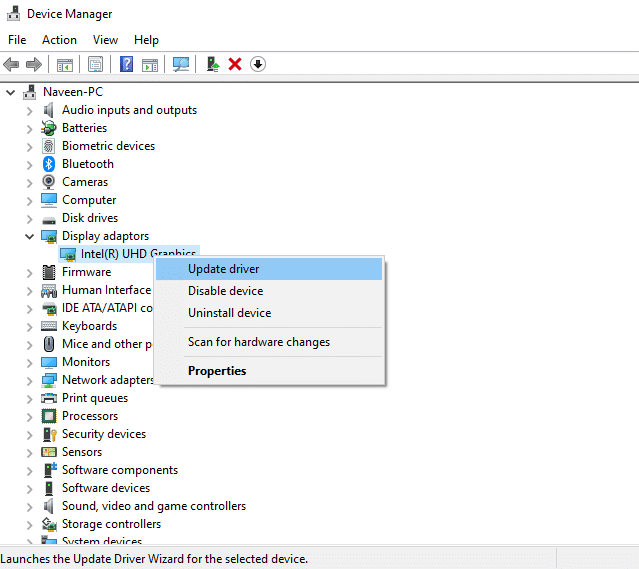
Metoda 11: Reinstalarea Driverului GPU
Dacă actualizarea nu a rezolvat problema, reinstalați driverele grafice pentru a elimina problemele de incompatibilitate. Există mai multe metode pentru a face acest lucru, consultați un ghid despre dezinstalarea și reinstalarea driverelor în Windows 10.
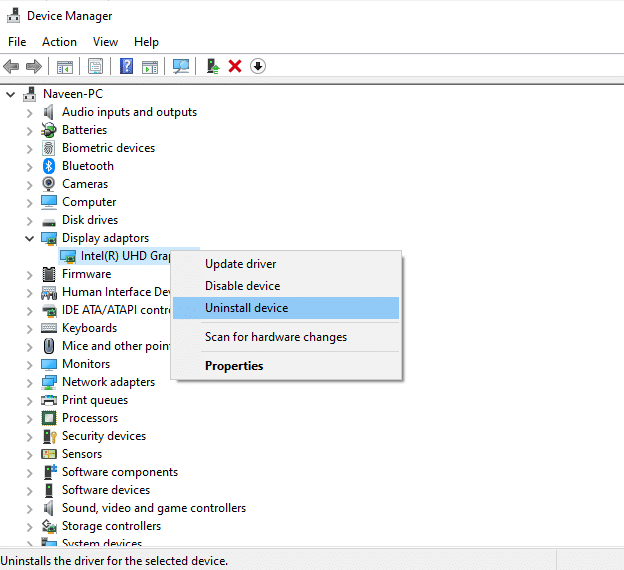
Verificați dacă PUBG funcționează după reinstalare.
Metoda 12: Actualizarea Sistemului Windows
Un sistem de operare Windows actualizat este important pentru performanță și stabilitate. Actualizările rezolvă problemele de performanță și erorile. Urmați un ghid despre descărcarea și instalarea celei mai recente actualizări Windows 10.

După actualizare, verificați dacă problema cu PUBG a fost rezolvată.
Metoda 13: Schimbarea Adresei DNS
Sistemul de Nume de Domeniu (DNS) este esențial pentru conexiunea la internet. Adresele DNS furnizate de ISP pot fi incompatibile cu viteza și lățimea de bandă. Schimbați adresele DNS conform unui ghid despre modificarea setărilor DNS în Windows 10. Vă recomandăm să utilizați Google DNS sau OpenDNS. Consultați un ghid despre trecerea la Google DNS sau OpenDNS în Windows.
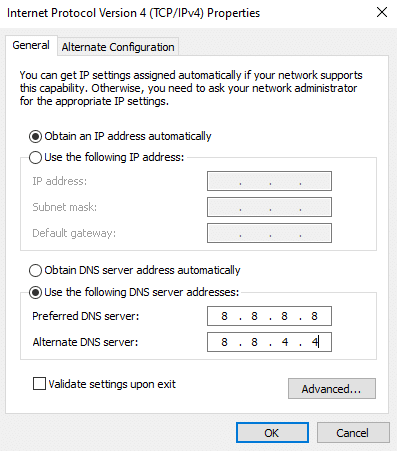
Metoda 14: Modificarea Afinității CPU pentru PUBG
Nucleele CPU gestionează memoria și procesarea datelor. Dacă PUBG nu pornește corect, modificați afinitatea jocului după cum urmează:
1. Apăsați Ctrl + Shift + Esc pentru a deschide Task Manager.
2. Accesați fila „Detalii” și monitorizați utilizarea resurselor.
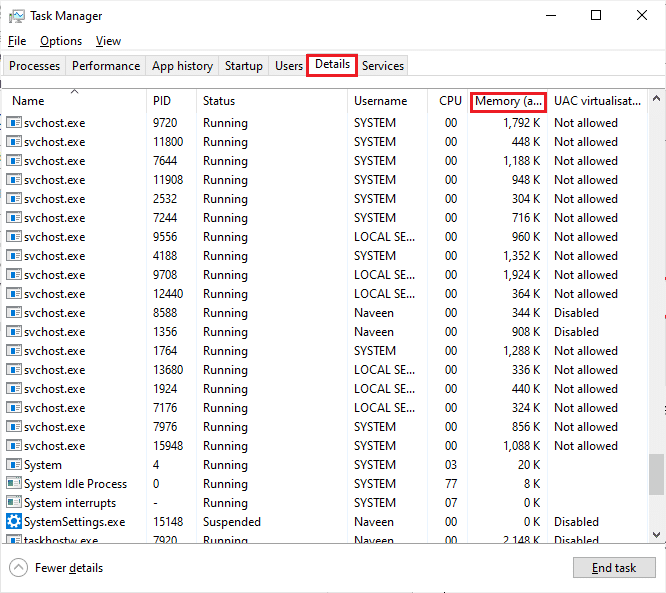
3. Lansați Steam și dați clic pe butonul „Joacă” pentru PUBG.
4. Reveniți la Task Manager, faceți clic dreapta pe TslGame.exe și selectați „Set Affinity”.
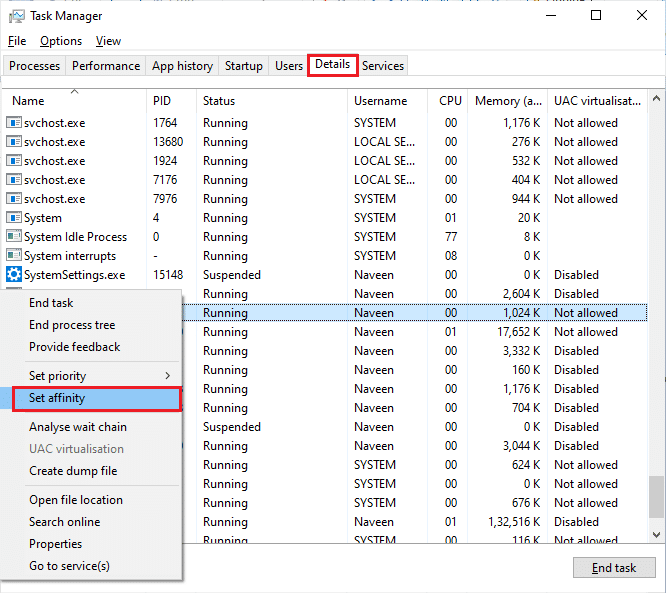
5. Debifați opțiunea „Toate procesoarele” și bifați doar „CPU 0”. Dați clic pe „OK”.
Nota: Efectuați acest proces înainte de a lansa jocul.
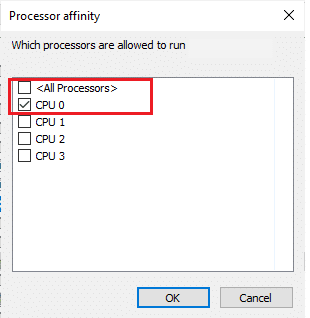
6. Verificați dacă problema persistă.
7. Dacă jocul pornește corect, repetați pașii 4 și 5, dar în pasul 5 bifați din nou „Toate procesoarele”.
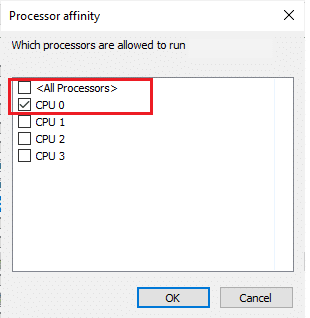
Dacă problema persistă, treceți la următoarea metodă.
Metoda 15: Instalarea VC Redist C++
Jocurile necesită toate versiunile de fișiere redistribuibile Visual C++. Instalați aceste fișiere după cum urmează:
1. Descărcați Visual Studio 2017 pentru sistemele pe 64 sau 32 de biți.
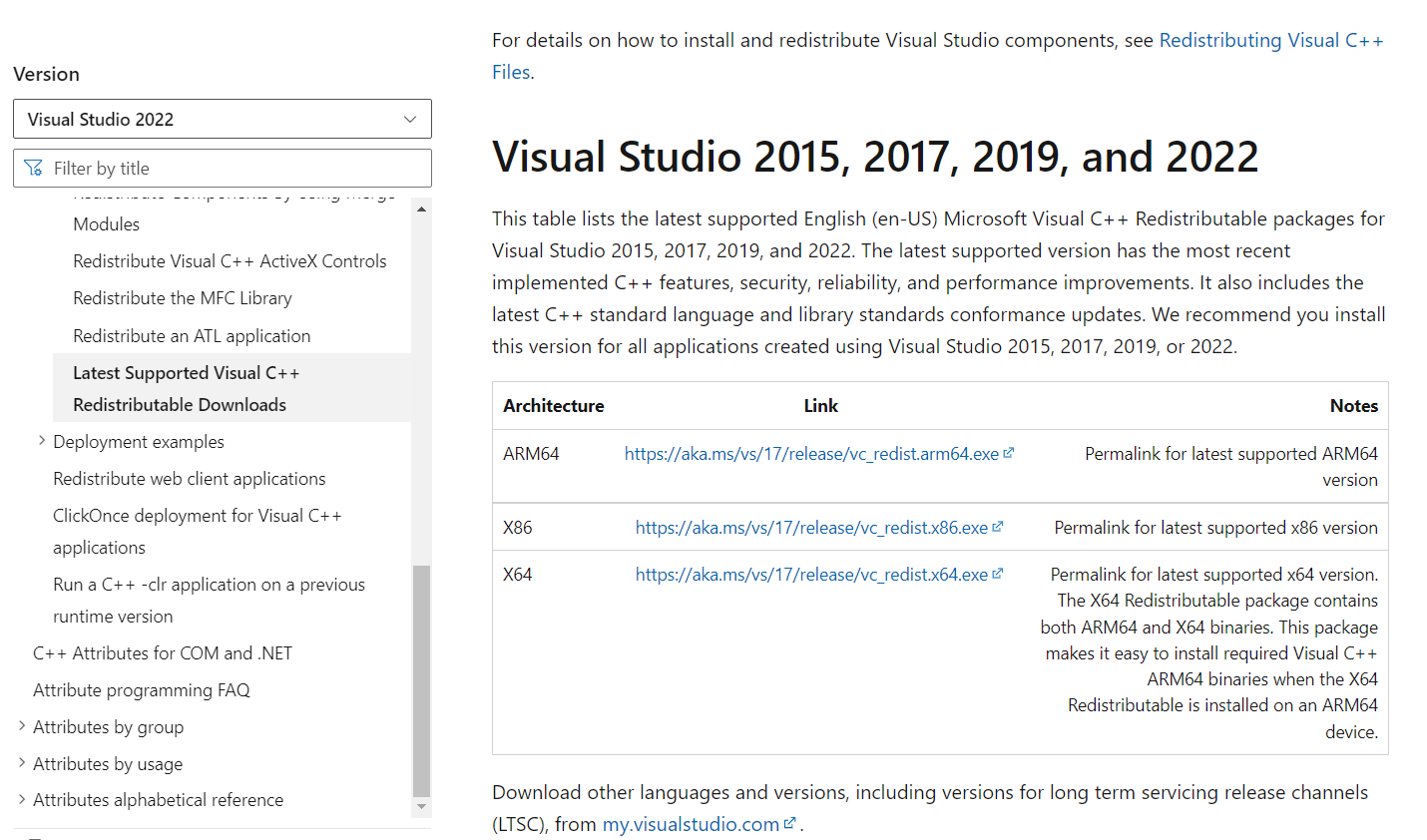
2. Descărcați și Visual Studio 2015 de pe site-ul oficial.
3. Rulați fișierele de instalare descărcate.
Verificați dacă problema PUBG persistă după instalare.
Metoda 16: Reinstalarea PUBG
Dacă niciuna dintre metode nu funcționează, reinstalați jocul pentru a repara fișierele corupte. Urmați pașii pentru a reinstala PUBG prin Steam:
Notă: Exemplul prezentat folosește un alt joc, urmăriți pașii adaptați pentru PUBG.
1. Accesați Steam și fila „BIBLIOTECĂ”.
2. Faceți clic dreapta pe PUBG, selectați „Gestionare” și apoi „Dezinstalare”.
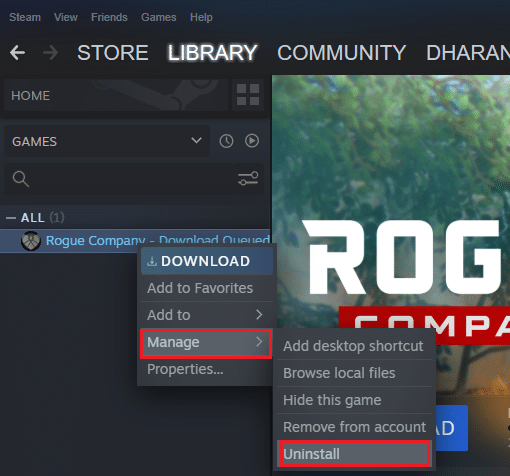
3. Confirmați solicitarea de dezinstalare.
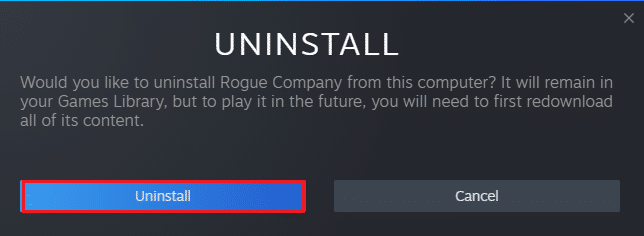
4. Reporniți computerul și repetați pasul 1.
5. Faceți clic dreapta pe PUBG și alegeți „Instalare”.
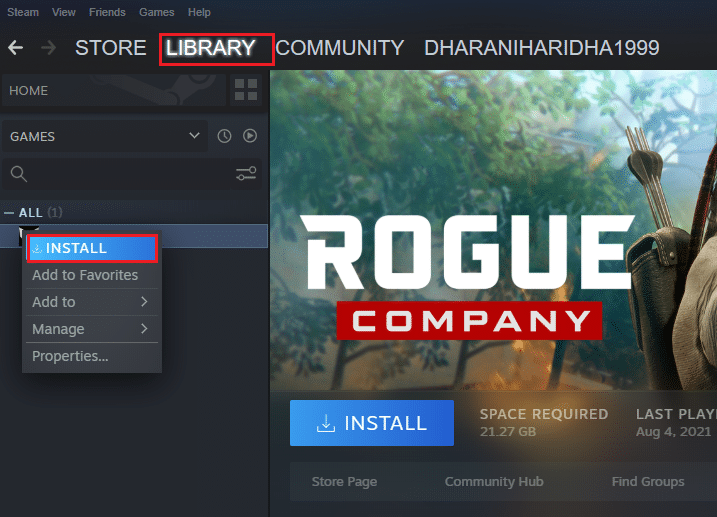
6. Urmați instrucțiunile de pe ecran pentru a instala jocul.
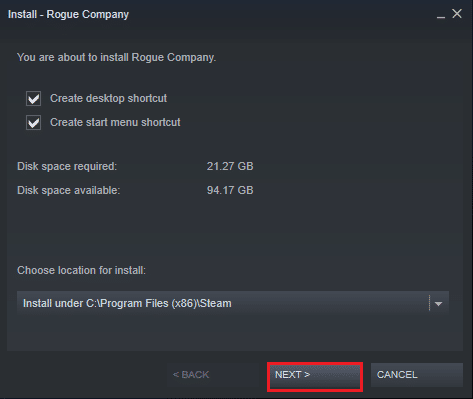
Verificați dacă problemele au fost rezolvate după reinstalare.
Metoda 17: Efectuarea Restaurării Sistemului
Dacă reinstalarea nu a avut succes, încercați să restabiliți sistemul la o stare anterioară. Aceasta poate repara problemele cauzate de modificările recente. Consultați un ghid despre utilizarea Restaurării Sistemului în Windows 10.
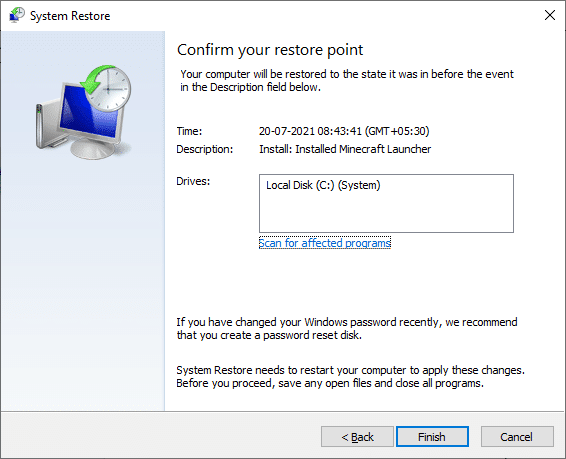
Verificați dacă PUBG funcționează după restaurarea sistemului.
Metoda 18: Contactarea Asistenței PUBG
Ca ultimă instanță, dacă niciuna dintre metodele anterioare nu a avut succes, contactați asistența PUBG.
1. Accesați pagina oficială de asistență PUBG.
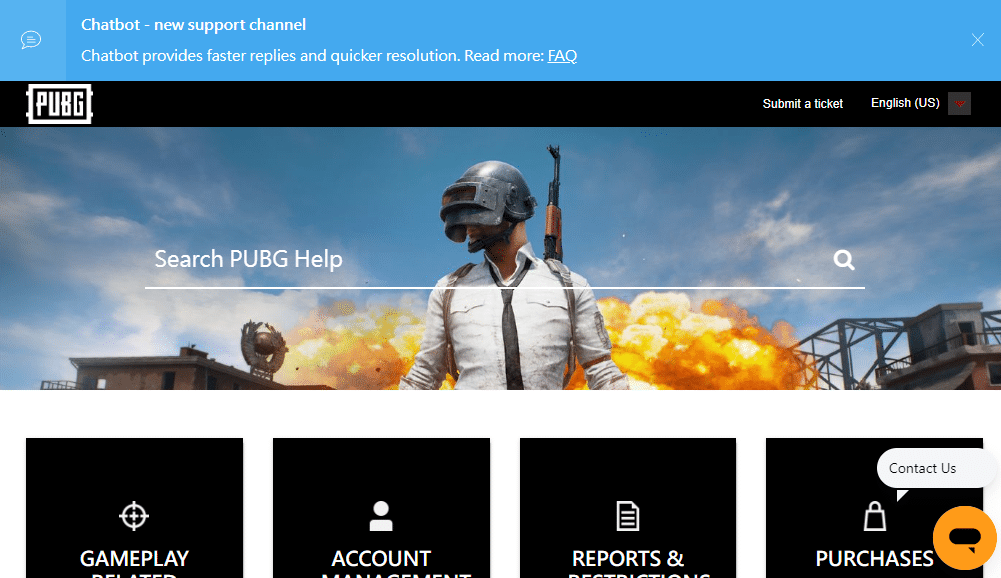
2. Faceți clic pe „TRIMITE UN BILET”.
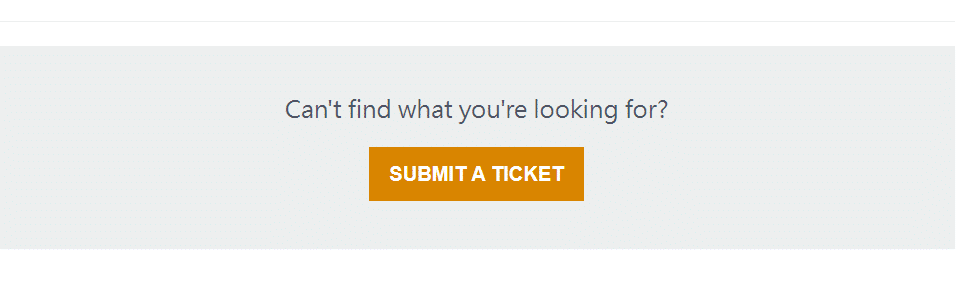
3. Selectați platforma dvs. PUBG din meniu.
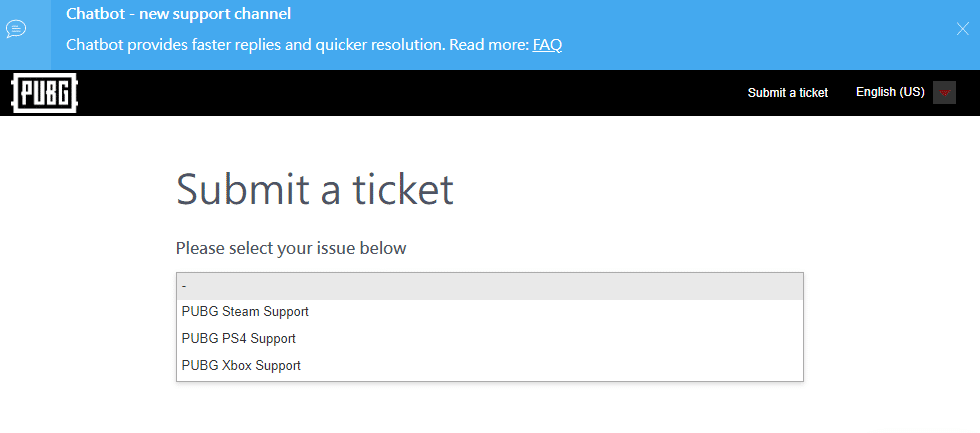
4. Completați detaliile necesare și trimiteți biletul. Așteptați un răspuns de la echipa de suport.
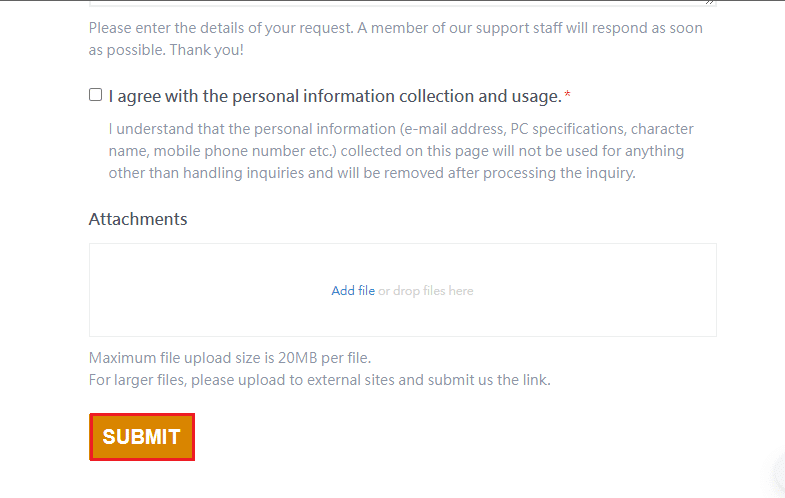
***
Sperăm că acest ghid v-a ajutat să rezolvați problema PUBG care nu funcționează pe Windows 10. Spuneți-ne în comentarii ce metodă a funcționat cel mai bine pentru dvs. Nu ezitați să ne contactați pentru orice alte întrebări sau sugestii.